MySQL数据库的删除和安装
1、删除MySQL数据库
没有下载过的,可以直接看下面的安装过程↓
我们电脑中如果有下载过MySQL数据库,要更换版本的话,需要先关闭服务,再删除干净,否则下载新的MySQL可能会服务启动不了。按照以下步骤:
1)、打开终端,停止和卸载MySQL服务:
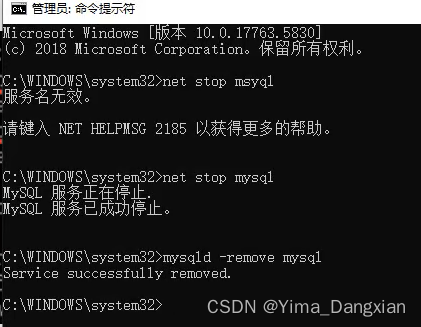
2)、打开硬盘MySQL的下载安装位置删除文件:
这里直接整个安装文件删除即可
3)、最后打开注册表删除所有mysql文件
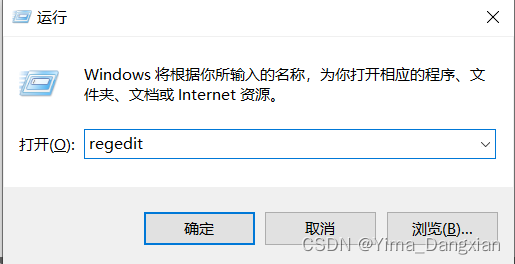
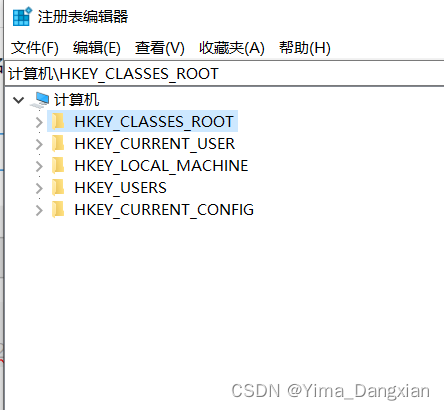
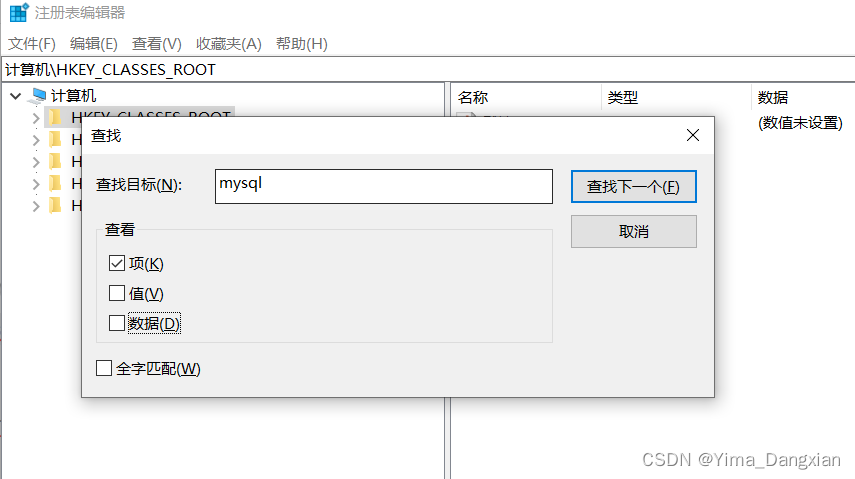
然后再里面鼠标右击每一个文件查找搜索mysql,只勾选项,找到并删除文件即可。
以上操作完才把mysql数据库彻底删除干净。下面开始安装MySQL数据库。
2、安装MySQL
1)、下载地址
官网下载地址:https://www.mysql.com/cn/downloads/
根据自己电脑系统下载即可
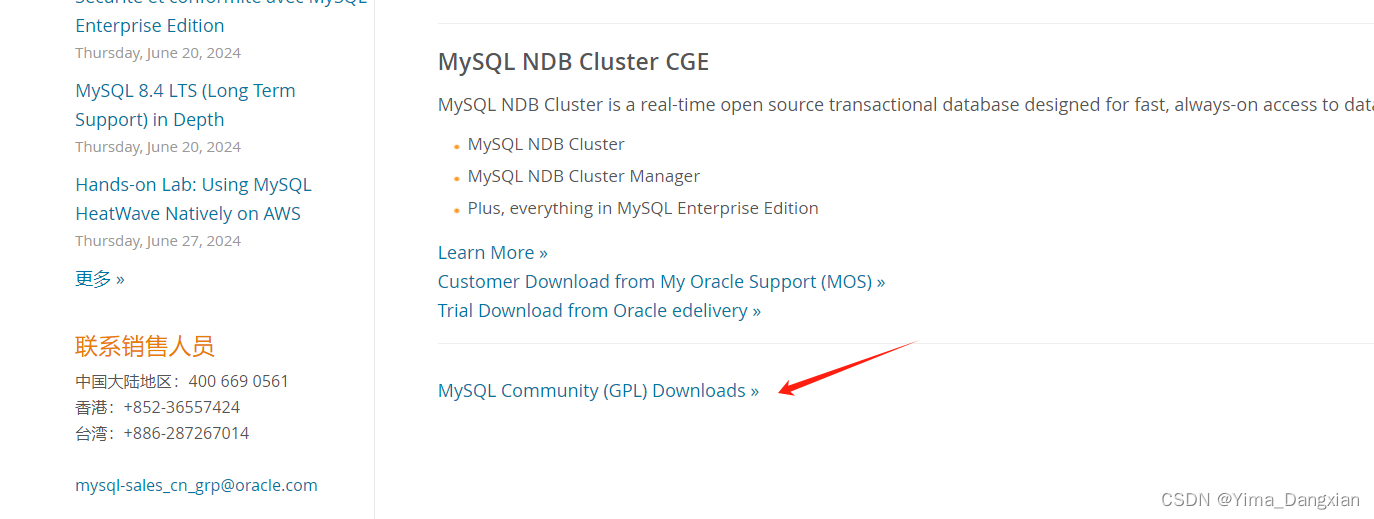
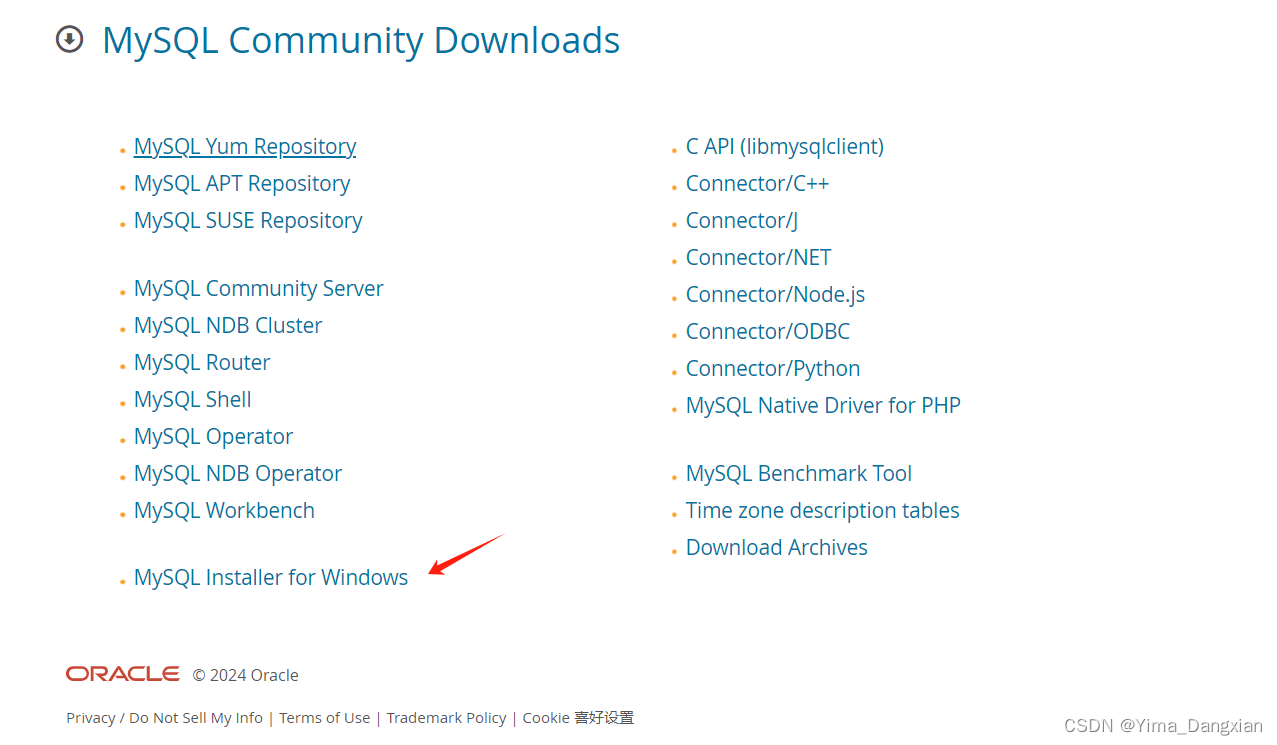
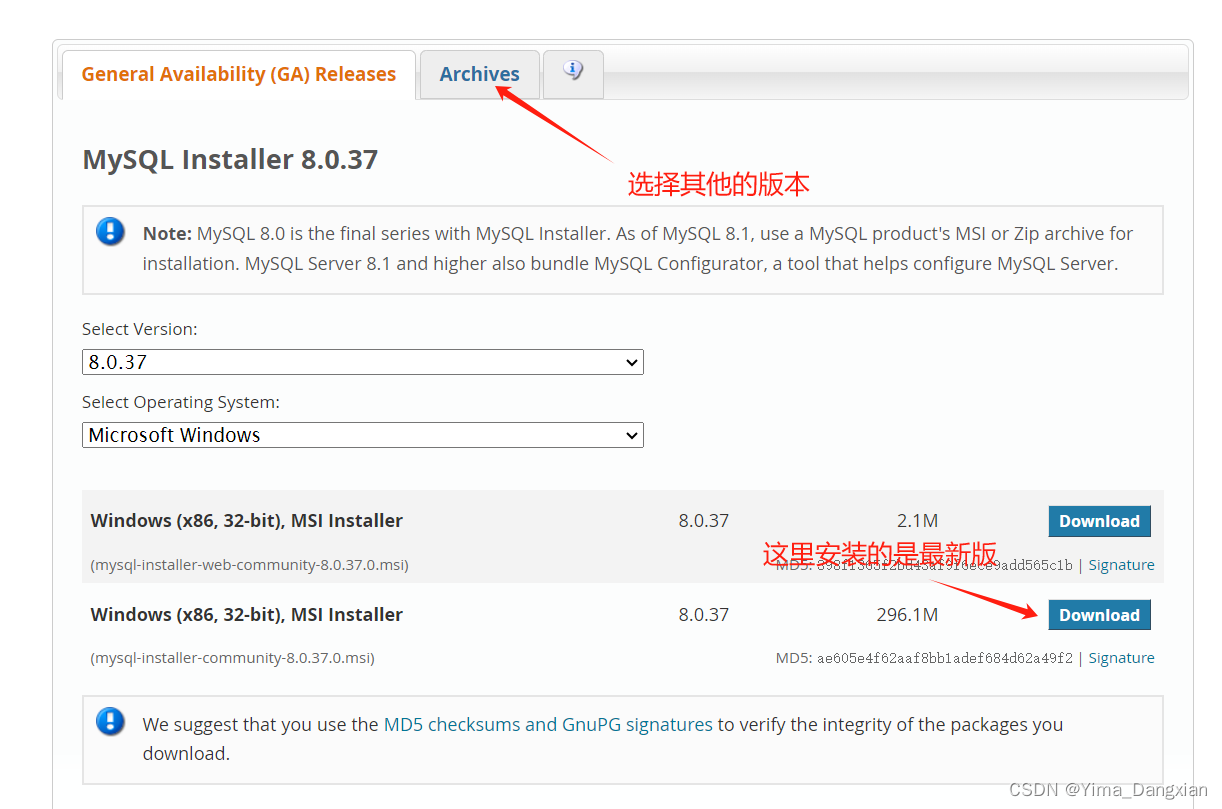
-
下载完成后,选择一个磁盘内放置并解压。
-
mysql官网进不去的话,好吧~那就来个镜像,总没问题了吧。如果官网龟速下载,建议
使用下面镜像巨快。相对的~Mysql国内镜像:http://mirrors.sohu.com/mysql/MySQL-8.0/
下载在哪个盘都可以,现在我们完成一大半了,下载完之后打开电脑高级系统设置配置环境变量:
2)、配置环境变量
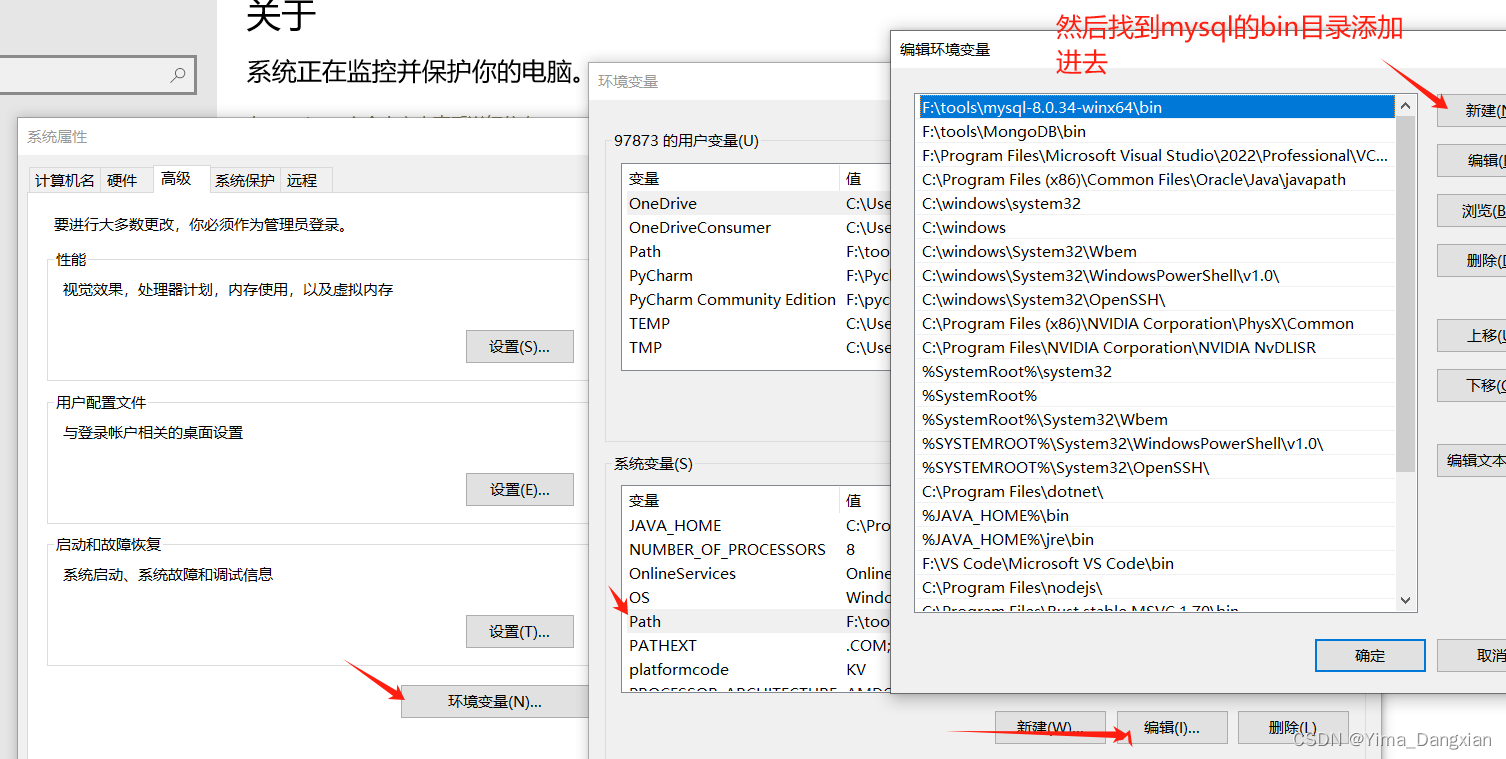
3)、生产data文件
-
以管理员身份运行cmd
-
进入E:\python\mysql\mysql-8.0.12-winx64\bin>下(这里在说一下:这里的路径需要根据自己的实际安装位置进行调整,总之就是刚刚解压的文件放在那,就在哪打开~)
-
执行命令:mysqld --initialize-insecure --user=mysql 在E:\python\mysql\mysql-8.0.12-winx64目录下生成data目录
4)、安装mysql服务
- 继续执行命令:mysqld -install

5)、启动服务
- 继续执行命令:net start MySQL
- 这里如果启动失败,删除完后重新启动电脑安装一下
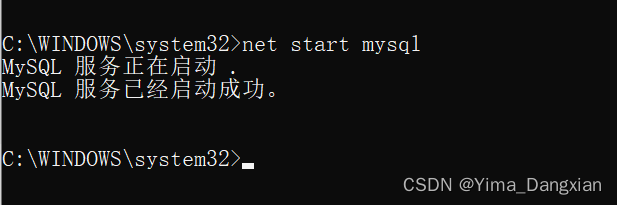
6)、登录MySQL
- 登录mysql:(因为之前没设置密码,所以密码为空,不用输入密码,直接回车即可)
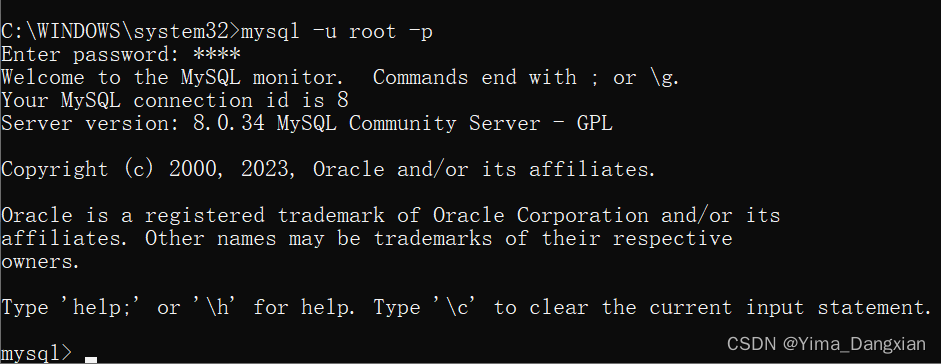
7)、设置(或修改)root用户密码
- mysql> ALTER USER ‘root’@‘localhost’ IDENTIFIED WITH mysql_native_password BY ‘你要改的密码’;(注意这里有个英文分号)
以上就是mysql的删除和安装过程了。
























 43万+
43万+

 被折叠的 条评论
为什么被折叠?
被折叠的 条评论
为什么被折叠?










